1、Ctrl + o 载入素材图片,如图所示:

2、鼠标左键按住“背景”图层拖到“创建新图层”,生成“背景 拷贝”图层,如图所示:
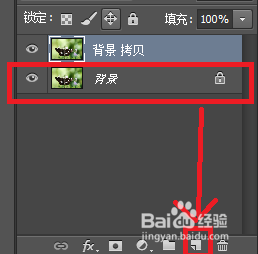
3、分别设置前景色为蓝色,背景色为绿色。如图所示
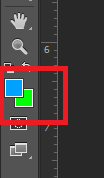
4、执行“滤镜->滤镜库”命令。如图所示:
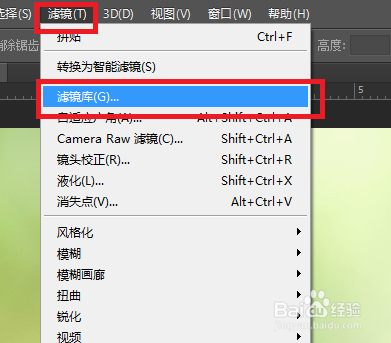
5、在弹出的对话框中选择素描组中的“便条纸”命令。设置相应参数值,完成后单击“确定”按鸵晚簧柢钮,使该图像应用滤镜效果。

6、至此,制作完成。最终效果图:

时间:2024-10-14 14:39:27
1、Ctrl + o 载入素材图片,如图所示:

2、鼠标左键按住“背景”图层拖到“创建新图层”,生成“背景 拷贝”图层,如图所示:
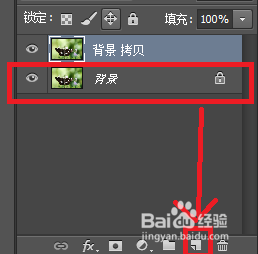
3、分别设置前景色为蓝色,背景色为绿色。如图所示
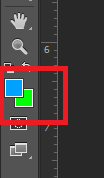
4、执行“滤镜->滤镜库”命令。如图所示:
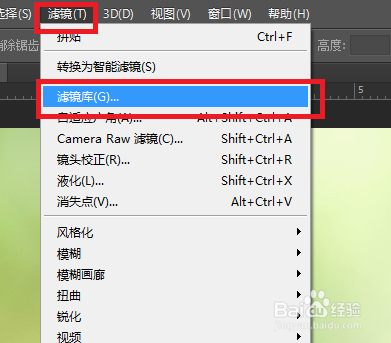
5、在弹出的对话框中选择素描组中的“便条纸”命令。设置相应参数值,完成后单击“确定”按鸵晚簧柢钮,使该图像应用滤镜效果。

6、至此,制作完成。最终效果图:

